
おっちゃんでもできたPaperspaceで快適Stable Diffusion Web UI環境
注記
起動用のスクリプトは定期的に更新しております。
2023/11/23に生成ができなくなる一部バグがあると言うことで修正しております。
AIイラストくんについて
2023年5月、Twitterで瞬間最大風速を記録した話題の一つが
LINEでAIイラストを生成できる「AIイラストくん」でしたね。
6月13日現在招待制のため招待コードを求める人がたくさんいるようです。
まぁチャット形式で簡単にAIイラストを結構高画質で作ってくれるので
たくさんのイラストを作らせていただきました。なんせAIイラストってガチャなもんでw
AIイラストをパソコンで作成しようとしたら高性能のゲーミングパソコンを用意する必要がありまして、そんなお金ねぇですよって儂にはありがたいサービスでした。
AIイラストくんのいいところ
日本語(確実性は英文に劣るけど)でプロンプト(描画のための呪文)を書けること
プロンプトのことを知らなくても内部でプロンプトを追加してくれているので絵を描く「だけ」なら簡単
LINEのチャット形式なので小難しい手順を踏む必要がないこと
縦横比を正方形,2:3,3:2,16:9,9:16,15:5から選べる事
仕上がりのクオリティがそこそこいい事
悪いところ
一往復だけの会話形式なので書いてもらった絵の手直し(img2img)ができない事
当然ネガティブプロンプト(書いてもらいたくない内容)を指示できない
結果、想定外の出力が多い
といったところでしょうか
ところがサービス開始から間もない6月初頭、
ユーザーに激震が走りました。
課金プランが1種類から2種類に増え
無料プラン:作成枚数一日5枚→3枚
ライトプラン, 1,980円/月、作成枚数一日30枚
PROプラン, 6,980円/月、作成枚数無制限
結構な値上げですね
自前で超高性能パソコンを用意しなくてもAIイラストを生成できないものか
ということで他のサービス(パソコンは無理なのでどこかクラウドか何か月額で作らせてくれるサービスや同等のことができるもの)
といいますと有名どころとして
midjourney
かなり有名、高画質を謳っている
同一の月額料金で2次元特化の
nijijourneyも使える。
ただこれはDiscordアプリのチャット内で生成するので入ってみると分かるけど階層多すぎて頭痛い
有料加入でボットさんと会話形式で生成できるようになる
Basic:$10、約200枚/月
Standard:$30、約900枚/月
Pro:$60、約1800枚/月
生成やってると分かると思いますけど200枚なんてあっという間ですよホント
なお、Standard以上のプランには
生成時間かかるけど一定サイズ以下の画像なら無制限というリラックスモードが付与されます
高画質のAVイラストを作成されている方はかなりの数でこれを使っているみたいですねNovelAI
これも有名
プランによっては小説しか作れない
Free trial:小説生成のみ
Tablet:$10、200枚/月
Scroll:$15、Tabletより小説でできることが増える程度
Opus:$25、2000枚/月えいあーとAI
無料プラン一日10枚(低クオリティ)
Silver $9.9、70枚/日
Gold $14.9、200枚/日
Master $24.9、500枚/日
Gold以上はネガティブプロンプト編集可能など
機能や描画速度がよくなっていくGoogle colab(colaboratory)などを利用してサーバー側でAIイラスト作成の環境を作るというもの
Google colabとはユーザーのブラウザ上からPytonを実行できるサービス、
無料でも使えるのですがそくどさが歴然としている上にあっという間にその日の上限を突破して課金することになります。
Pytonについては↓
最初に考えたのがGoogleのColabを利用したもの
参考にしたのはこちら
必要なのは
1)Googleのアカウント(driveにデータを保存するため)
2)hugging faceのアカウントトークン→モデルデータのダウンロードのため
3)Gyazoのアカウントトークン(画像を保存するため無料アカウントを作成
悩むことなく書いてある通りにすればいいんですけど
めんどくさい!
GoogleのGPU使用限界が低すぎて数枚作成すると明日まで使えない(ユニットという単位を消費するとおしまい、あとは100ユニット単位で課金)
別のモデルの追加がよくわからんかった(めんどくさいの苦手)
選ばれたのは綾・・・paperspaceでした
改めてネットを探した結果、
PaperSpaceというサービスを利用したものをみつけました。
GoogleColabの料金改定に伴ってこちらに引っ越した人が多いそうです。
まぁPytonは機械学習やAIの計算をすることが多いので使いやすいところに移りますよねって話で、
上のリンクから登録すると10ドルのクレジットをもらえて私も追々15ドルのクレジットをもらえるらしいw
PaperSpaceのプランは3つ
無料プラン HDD容量5G(1種類のフリーGPUしか使えないのでほぼ埋まっていて競争激しい)
PROプラン 8$、HDD容量15G(フリーのGPUは無料プランより多くなる、結構混雑)
GROUTH 39$HDD容量50G(フリーのGPUが上の2つプラス高性能GPU追加そして結構空いてる)
GPUは単位時間都度課金のものもあるので選ぶときには注意
無料プランでフリーで使えるGPUはほぼ埋まっていたので絶望の中今回選んだのは
PROプランでした(AIイラストくんの値上げ前価格とあまり変わらず)
参考にしたのはこちらの動画
動画の概要に書いてある
こちらのページを見ながら進めていきます。
1.paperspaceのアカウント登録をしよう
無料有料に関わらずまずはアカウント登録
paperspaceにアクセスしてみましょう
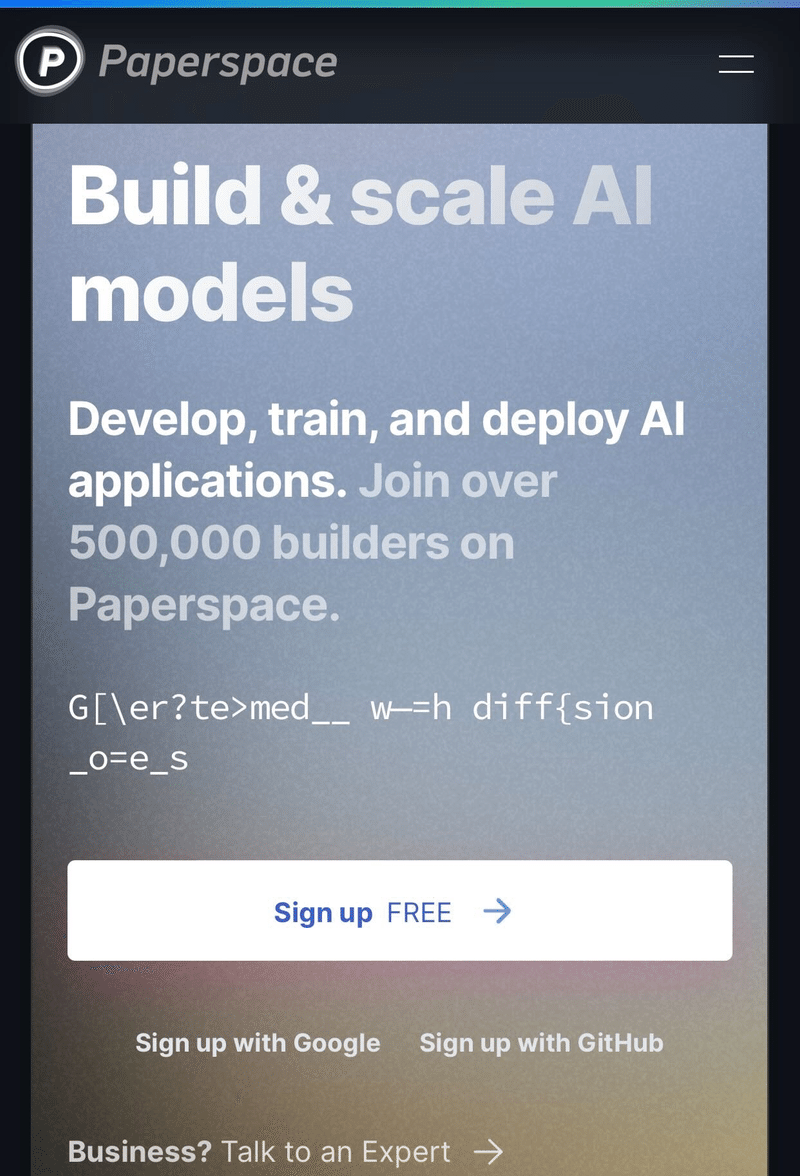
PCとスマホでは画面が違うと思いますが
まずはSign up FREEをクリックもしくはタップ
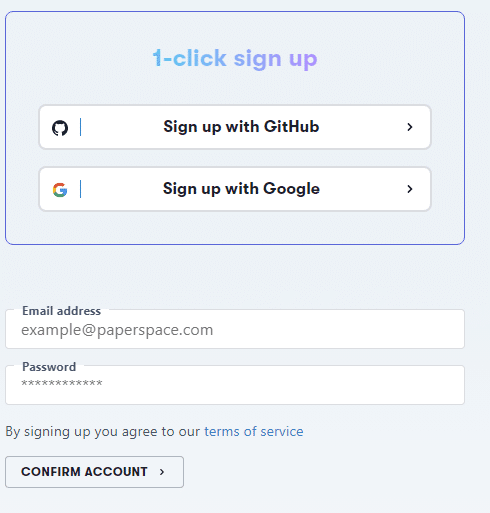
次は携帯電話からの認証です。
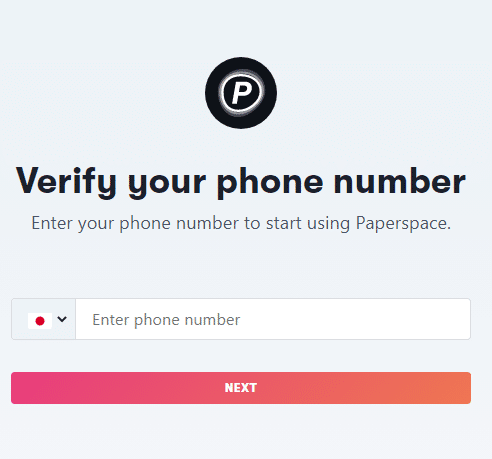
国際電話の考え方なのでここでの電話番号は
先頭の「0」を飛ばして入力(090の人は90から)、
NEXTをクリックもしくはタップ
SMSで飛んでくる認証番号を入力して認証終わり
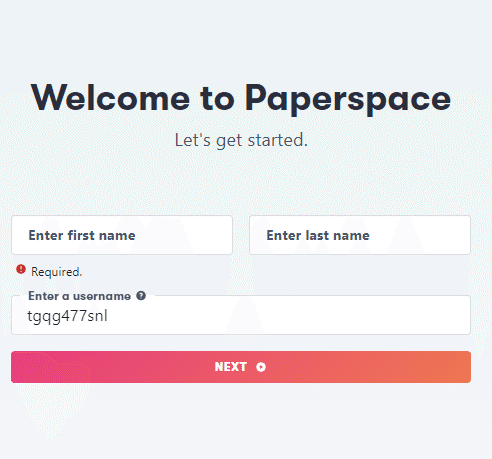
名前、苗字、usernameは適当に好きなもので書き換える。そしてNEXT!
2.gradientを選んでGPU争奪戦に飛び込もう!
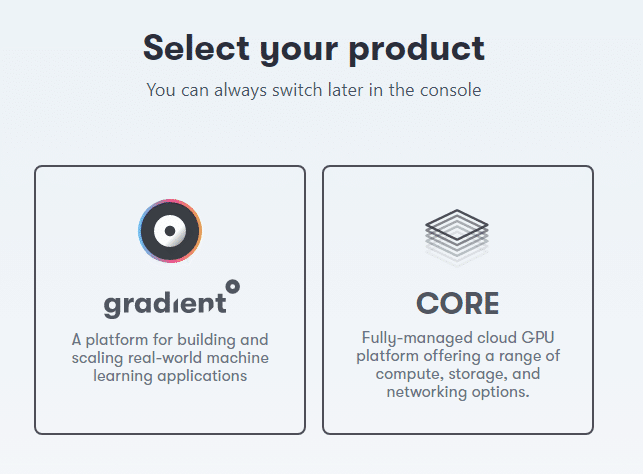
COREはWindowsマシンを時間課金で使えるサービス
目的が機械学習なのでここは迷わずgradientです。
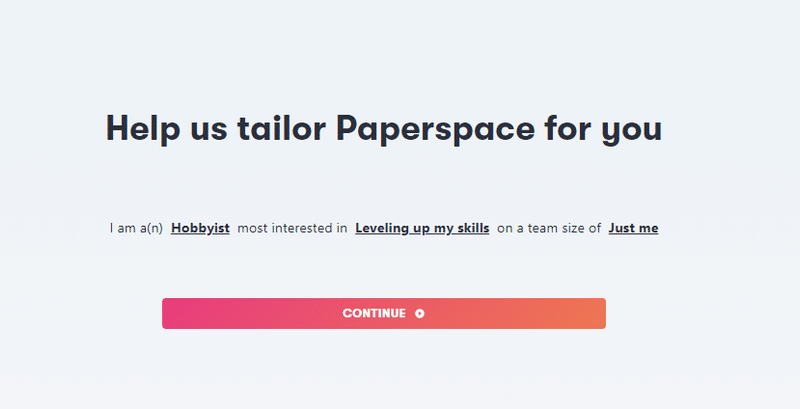
この辺はすっ飛ばしてコンティニューです
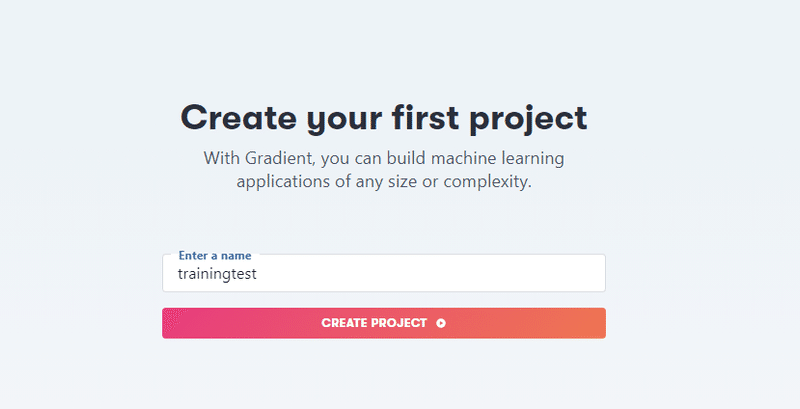
好きな名前にしてくれ、英語でな!
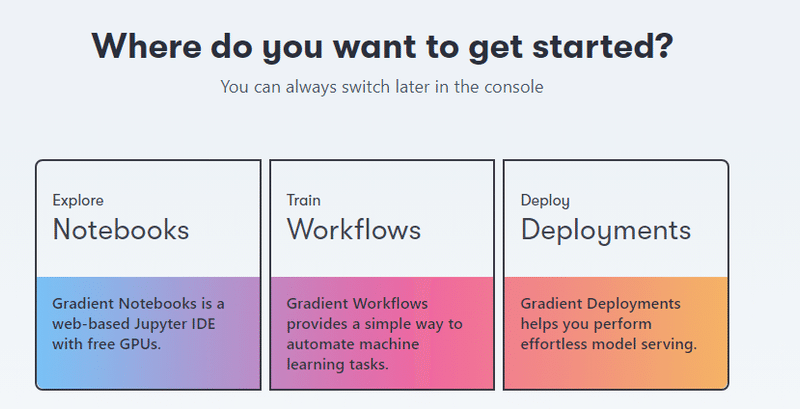
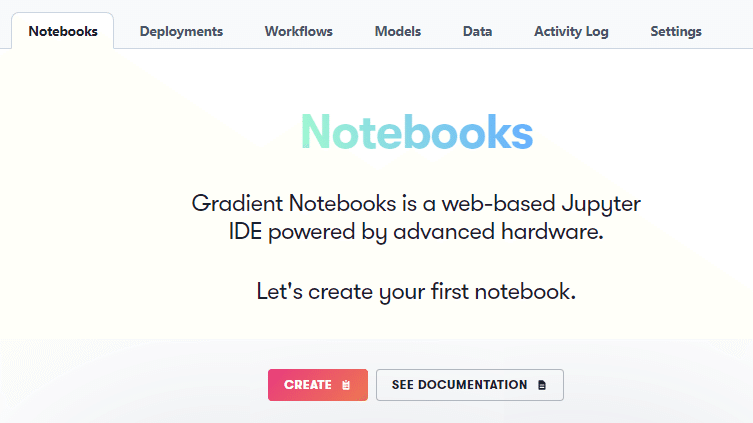
CREATEを選ぶ。
さて、ここからが第一のハードル、
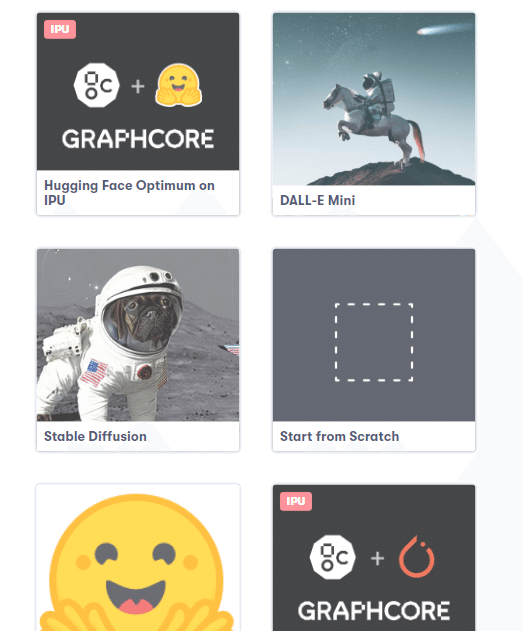
次の画面ではなにやらいろんなテンプレートらしきものを選ぶ画面になっています。
DALL-EやStable Diffusionとかありますけど今回選ぶのは新規作成なので
ズラーっと並んだ(隠れてるかもしれないので)中から
「Start from Scratch」を選んでください。
一覧が折りたたまれて見つからない場合は
「SHOW MORE」をクリックして全部表示すると見つかります。
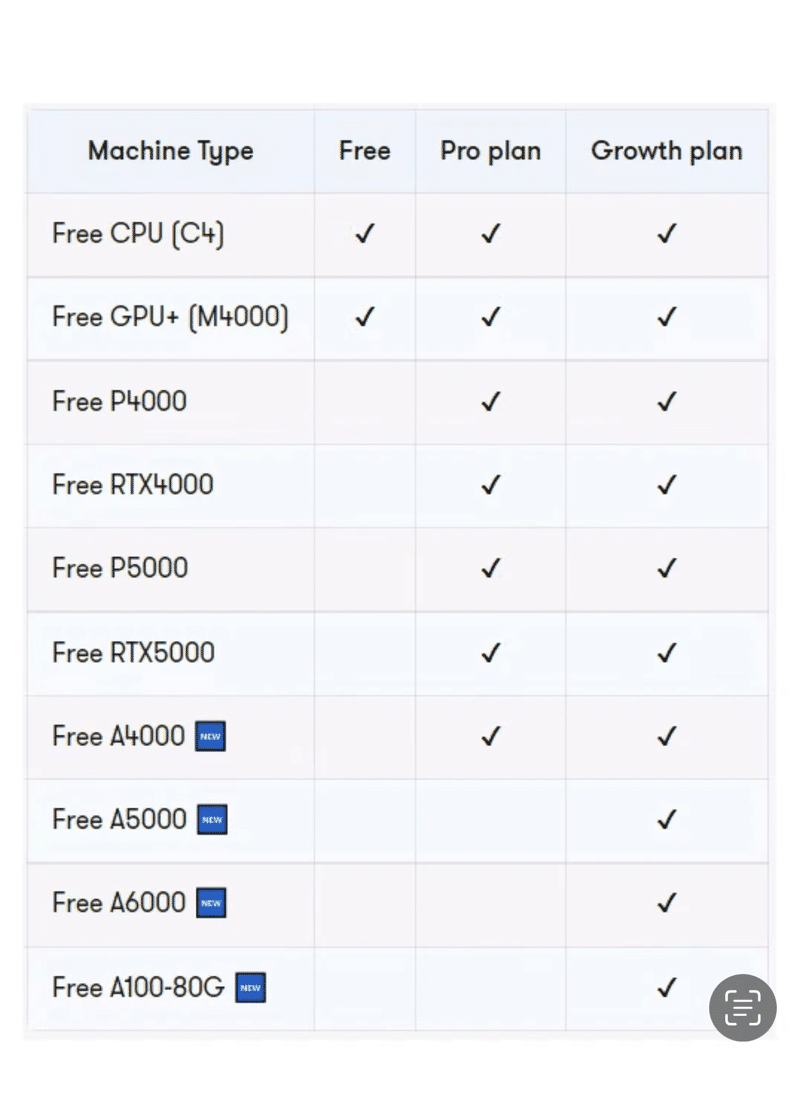
ここから先はGPUを押さえるのが簡単なお仕事になります。
画面の下の方に目をやりますと、どんなGPUが使えるか一覧に出てきます。
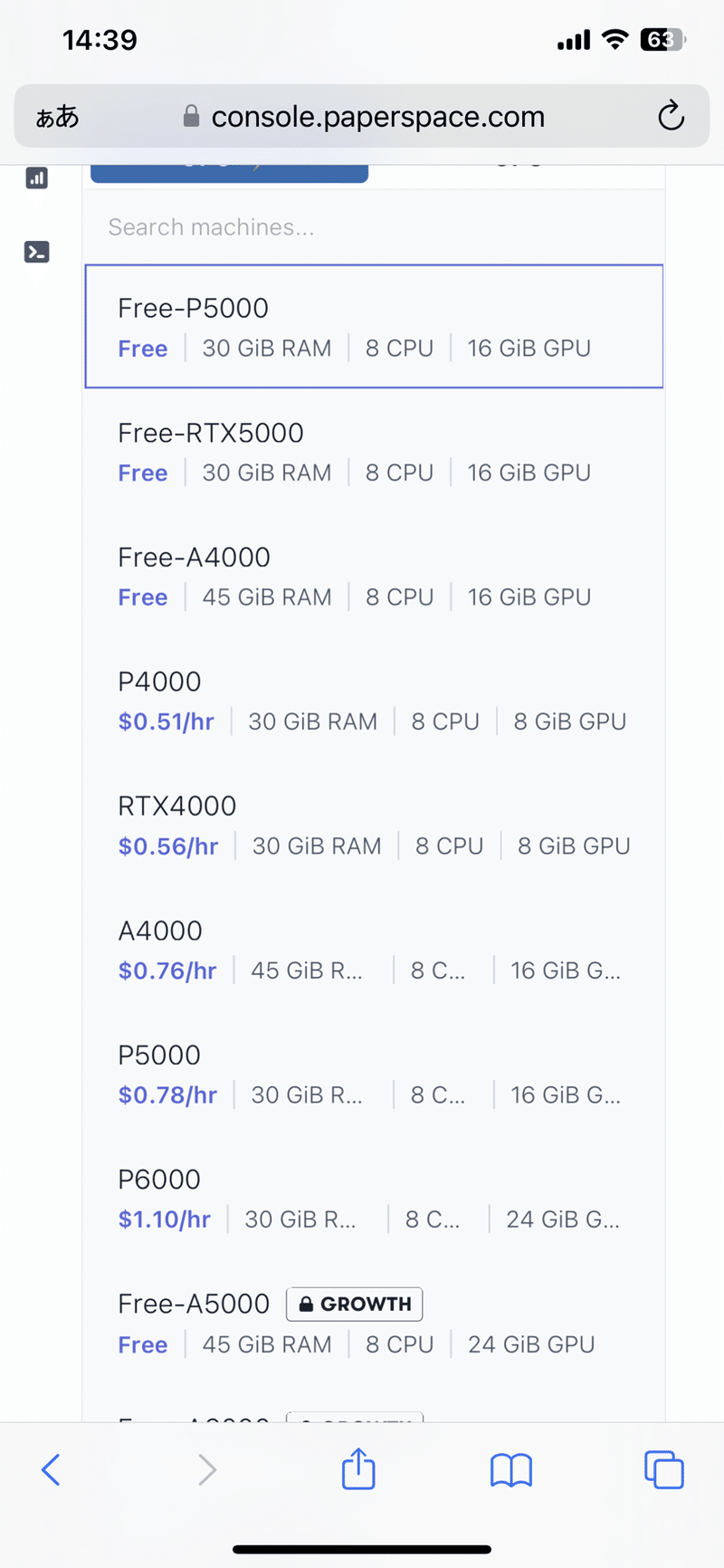
無料プランの人がフリーで使えるはFreeGPUにはこの時点で空きがありません
PROプランの人はこの時点で先頭にFree-から始まるP5000,RTX5000,A4000を
追加課金なしで使えます。
A4000はマウントがなかなか進まず時間を無駄にする感じがするのでできればRTX5000
(これを体感するとP5000が遅く感じるのだ)狙いで行きましょう。
GROUTHで使えるGPUはPRO以下では選べません。
$いくら/hrとか書いてあるやつは選ばないように、上乗せ課金されますよ!
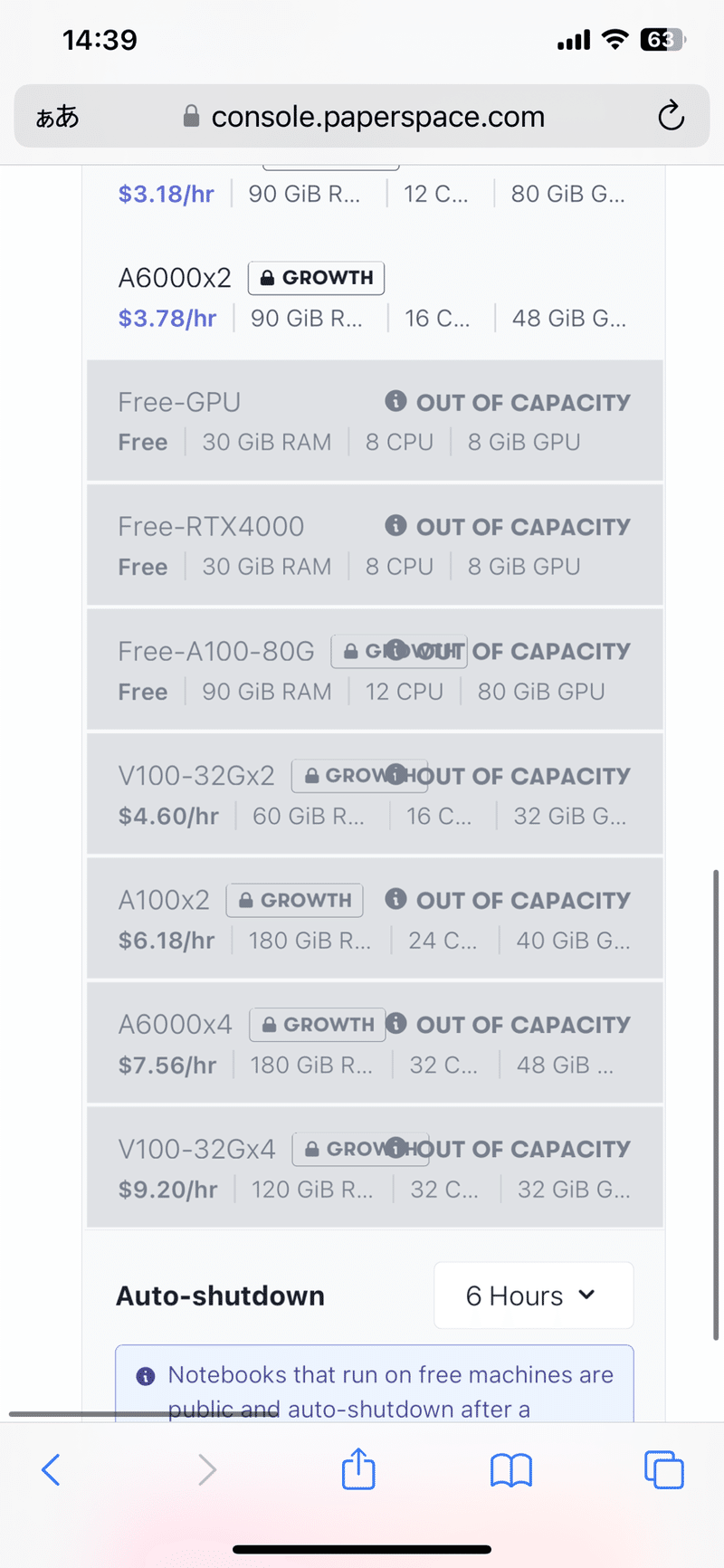
無料プランの人はFREE-GPUと書いてある無印GPUしか選べません。殆ど空きはないですw
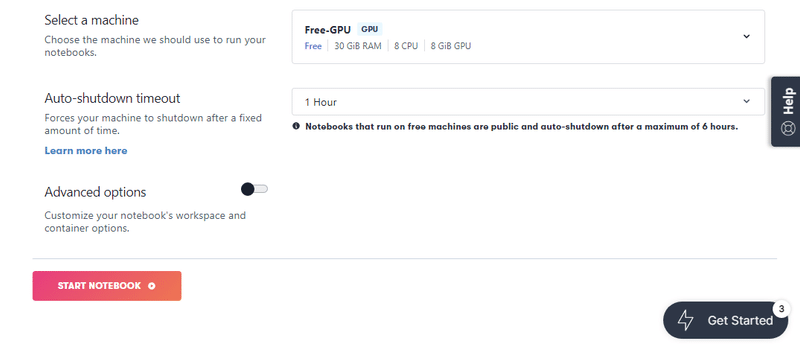
AUTO-SHUTDOWNの時間を「6Hour」に
Advanced optionは設定しましょうという人もいますが
私はいじってません
それより左下の
「START NOTEBOOK」を押すのだ!
押した時にGPUが埋まってしまうこともよくあります。
そんな時はパソコンなら「F5」で画面リロード
スマホなら画面更新です
数分で空きができると思うので忍耐です。
画面を更新すると「Start from Scratch」から選びなおしでございます。
こんな手間っちい視点移動はここでしかやりませんからもう少しです!
頑張って!
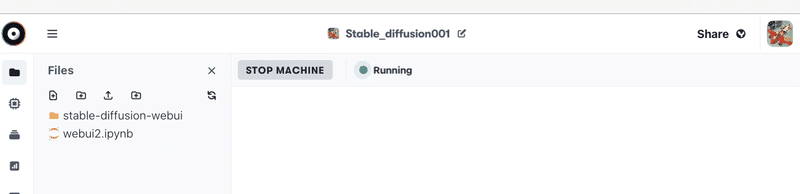
その間にNOTEBOOKの名前をわかりやすく変えておきましょう。
この画面だと上中央の「Stable_Diffusion001」と私が既に変更済みですが、
今後はそれを選ぶことになるのでわかりやすいもので
3.Stable Diffusion Web UIをインストールしよう
さて、ノートブックが起動したら
Stable Diffusion WEB UIのインストールです。
実体はGitHubに公開されていますのでそちらからもらってきます。
https://github.com/javacommons/paperspace-template/blob/main/webui2.ipynb
にアクセスします。
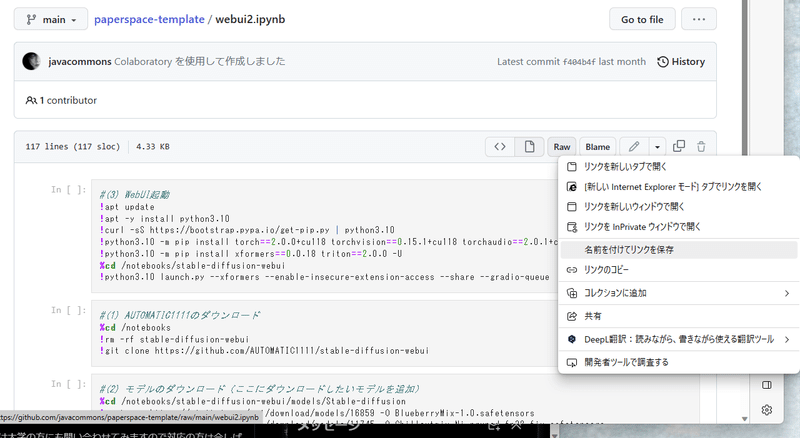
「リンク先を名前を付けて保存」します。
→これはパソコンのわかりやすいところに保存ね
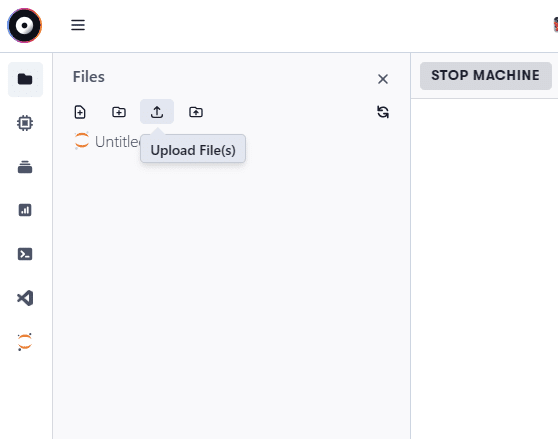
フォルダのアイコンをクリックすると上のような画面になるはずです
アップロードのアイコンをクリックしてファイルのアップロードをおこないます。
先ほどPCに保存したファイルをpaperspaceにアップロードします。
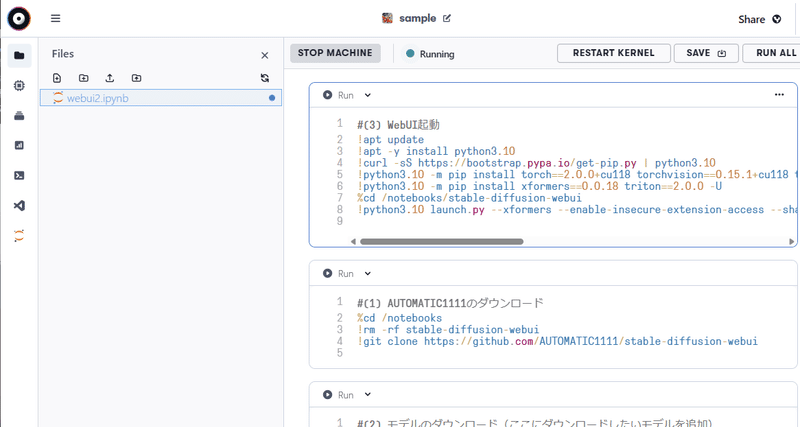
webui2.ipynbという名前が先ほどのアップロードなどのアイコンに下に
現れるのでそれをクリック。
そうすると右画面にずらずらーっと呪文のような文字列が出てきます。
最初に一回だけするのは
〔1〕AUTOMATIC1111のダウンロード
一行上にあるRUNボタンを押して実行します。
結構時間がかかるのでホームページの説明をよく読んでおきましょう。
RUNの文字がSTOPになっている間は処理中なので暫く放置
4.モデルのダウンロード
#(2) モデルのダウンロード(ここにダウンロードしたいモデルを追加)
%cd /notebooks/stable-diffusion-webui/models/Stable-diffusion
!wget -nc https://civitai.com/api/download/models/16859 -O BlueberryMix-1.0.safetensors
!wget -nc https://civitai.com/api/download/models/11745 -O Chilloutmix-Ni-pruned-fp32-fix.safetensors
!wget -nc https://huggingface.co/sazyou-roukaku/chilled_remix/resolve/5876389637f3f82d2b33a609f85f9b36aa4748fe/chilled_remix_v1vae.safetensors -O chilled_remix_v1vae.safetensors
!wget -nc https://huggingface.co/sazyou-roukaku/chilled_remix/resolve/main/chilled_remix_v2.safetensors -O chilled_remix_v2.safetensors
%cd /notebooks/stable-diffusion-webui/embeddings
!wget -nc https://civitai.com/api/download/models/60938 -O negative_hand-neg.pt
!wget -nc https://huggingface.co/datasets/Nerfgun3/bad_prompt/resolve/main/bad_prompt_version2.pt -O bad_prompt.pt次は〔2〕のモデルのダウンロードなのですが
今回はこのまま動かしてみましょう
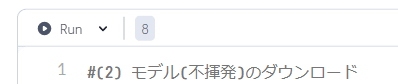
「Run]が「Stop」の間はインストールが進行しています。
今回のインストールで13G程度消費してしまいます。
PROプランだと今後これ以上モデルを入れられなくなります。
今回はモデルを試してみる感じでやってみましょう。
インストールが終わると「Stop]が「Run]に戻っていますので
いよいよWebUIの起動に進みます。
2024/02/03更新
WebUI起動時に
ModuleNotFoundError: No module named 'matplotlib_inline'
が出るようです。修正がされていますので
https://github.com/javacommons/paperspace-template/blob/main/webui2.ipynb
の再取得、もしくは以下の様にWebUI起動セルを起動コマンド以外を上書きしてください(2024/02/03,paperspaceでWEBUI起動コマンドがエラーで終了するとのことで修正、)
#(3) WebUI起動
!apt update
!apt -y install python3.10
!apt -y install libpython3.10-dev
!apt -y install build-essential
!apt -y install ffmpeg
!curl -sS https://bootstrap.pypa.io/get-pip.py | python3.10
!python3.10 -m pip install torch==2.0.1+cu118 torchvision==0.15.2+cu118 torchaudio==2.0.2+cu118 torchtext==0.15.2 torchdata==0.6.1 --extra-index-url https://download.pytorch.org/whl/cu118 -U
!python3.10 -m pip install xformers==0.0.20 triton==2.0.0 -U
!python3.10 -m pip install httpx==0.24.1
#!python3.10 -m pip install insightface -U
!python3.10 -m pip install matplotlib -U
!python3.10 -m pip install ipython -U
from IPython import get_ipython
get_ipython().run_line_magic('matplotlib', 'inline')
%cd /notebooks/stable-diffusion-webui
#!python3.10 launch.py --xformers --enable-insecure-extension-access --share --gradio-queue #2023 /06/13 /tmpにモデルをコピーするため環境変数追加
!python3.10 launch.py --xformers --enable-insecure-extension-access --ckpt-dir /tmp/SD/models --vae-dir /tmp/SD/VAE --share --gradio-queue --gradio-auth handler:cluster --disable-nan-check --no-half-vae
5.WebUIの起動
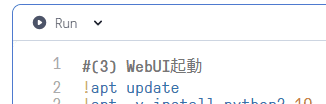
正常に動作すればクソ長く流れる呪文の中に
Running on public URLうんちゃらかんちゃら~というリンクが出るので
そのリンクをクリック
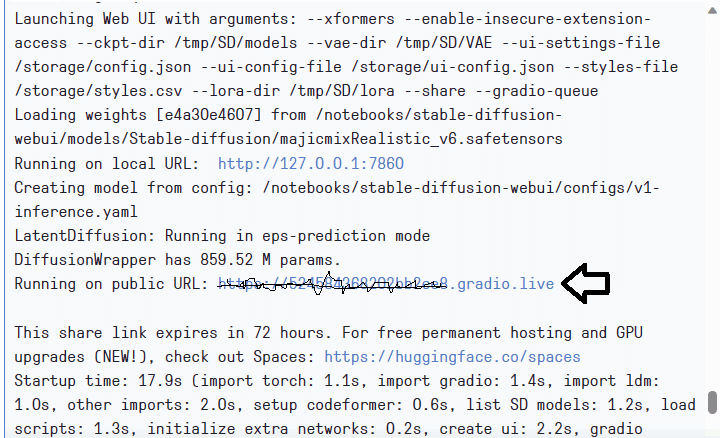
さてこの後は実際にWebUIを使ってイラストを作ってもらいましょう
(全年齢でw)
---この先はまだ工事中---
6./tmpフォルダを活用してたくさんのモデルを使いましょう
インストールのお話で触れたのですが
ここでのやり方では現状以上にモデルなどを入れることが出来ません。
そこでマシンを終了させるたびに揮発してしまいますが再インストールの手間さえ惜しまなければたくさんのモデルを使うことが出来る環境にしていきましょう。
WebUIは終了しておいてください。
/tmpフォルダという揮発性ですが容量を気にすることなく書き込めるところを利用します。
そのための準備段階として。
#(3)WebUI起動のセルの最後の行を変更します
!python3.10 launch.py --xformers --enable-insecure-extension-access --share --gradio-queue!python3.10 launch.py --xformers --enable-insecure-extension-access --ckpt-dir /tmp/SD/models --vae-dir /tmp/SD/VAE --ui-settings-file /storage/config.json --ui-config-file /storage/ui-config.json --styles-file /storage/styles.csv --share --gradio-queue--ckpt-dir /tmp/SD/models --vae-dir /tmp/SD/VAE
/tmpフォルダの下に
|SD
|models
|VAE
というフォルダを用意する前提でWebUIの起動コマンドを変更しておきます。決まりはありませんが作ったフォルダに揃えることが大切です。
これでモデルなどをインストールする場所が
/notebooks/stable-diffusion-webui/models/Stable-diffusion
と
/tmp/SD/models
の二か所に
画質発色を向上させるVAE(変分オートエンコーダ: variational autoencoder)
は
/notebooks/stable-diffusion-webui/models/VAE
と
/tmp/SD/VAE
の二か所にそれぞれインストールができるようになります。
そしてモデルのインストール場所ごとにモデルのインストールを行います。
ここではVAEはよく使うものなので不揮発のディスクにいれることにしておきますね、試したいものであれば/tmpのフォルダにコピーしましょう
当初のモデルのダウンロードの構文ですが
#(2) モデルのダウンロード(ここにダウンロードしたいモデルを追加)
%cd /notebooks/stable-diffusion-webui/models/Stable-diffusion
!wget -nc https://civitai.com/api/download/models/16859 -O BlueberryMix-1.0.safetensors
!wget -nc https://civitai.com/api/download/models/11745 -O Chilloutmix-Ni-pruned-fp32-fix.safetensors
!wget -nc https://huggingface.co/sazyou-roukaku/chilled_remix/resolve/5876389637f3f82d2b33a609f85f9b36aa4748fe/chilled_remix_v1vae.safetensors -O chilled_remix_v1vae.safetensors
!wget -nc https://huggingface.co/sazyou-roukaku/chilled_remix/resolve/main/chilled_remix_v2.safetensors -O chilled_remix_v2.safetensors
%cd /notebooks/stable-diffusion-webui/embeddings
!wget -nc https://civitai.com/api/download/models/60938 -O negative_hand-neg.pt
!wget -nc https://huggingface.co/datasets/Nerfgun3/bad_prompt/resolve/main/bad_prompt_version2.pt -O bad_prompt.pt6/24現在の私のダウンロード構文はこちら
(!wgetはコピーのコマンドで -ncをつけるとファイルが存在しているとスキップするようになります。ファイルが壊れたりコピーが失敗したときは-ncを消してコマンドを実行してください)
#(2) モデル(不揮発)のダウンロード
#
!mkdir -p /notebooks/stable-diffusion-webui/extensions/sd-webui-controlnet/models
%cd /notebooks/stable-diffusion-webui/extensions/sd-webui-controlnet/models
!wget -nc https://huggingface.co/comfyanonymous/ControlNet-v1-1_fp16_safetensors/resolve/main/control_v11p_sd15_openpose_fp16.safetensors -O control_v11p_sd15_openpose_fp16.safetensors
%cd /notebooks/stable-diffusion-webui/models/Stable-diffusion
#使わないいらない
#!wget -nc https://civitai.com/api/download/models/11745 -O Chilloutmix-Ni-pruned-fp32-fix.safetensors
#
!wget -nc https://huggingface.co/Vsukiyaki/ShiratakiMix/resolve/main/ShiratakiMix-add-VAE.safetensors -O ShiratakiMix-add-VAE.safetensors
!wget -nc https://civitai.com/api/download/models/71733 -O pikasNewGeneration_v20.safetensors
!wget -nc https://huggingface.co/teasan/Agelesnate/resolve/main/model/Agelesnate.safetensors -O Agelesnate.safetensors
#
#VAE(不揮発)のインストール
%cd /notebooks/stable-diffusion-webui/models/VAE
!wget -nc https://huggingface.co/stabilityai/sd-vae-ft-mse-original/resolve/main/vae-ft-mse-840000-ema-pruned.safetensors -O vae-ft-mse-840000-ema-pruned.safetensors
!wget -nc https://huggingface.co/sp8999/test_VAE/resolve/main/mse840000_klf8anime.vae.pt -O mse840000_klf8anime.vae.pt
#
#Lora(不揮発)のインストール
!mkdir -p /notebooks/stable-diffusion-webui/models/Lora
%cd /notebooks/stable-diffusion-webui/models/Lora
!wget -nc https://civitai.com/api/download/models/86266 -O noline.safetensors
!wget -nc https://civitai.com/api/download/models/86247 -O flat2.safetensors
!wget -nc https://civitai.com/api/download/models/34562 -O JapaneseDollLikeness_v15.safetensors
!wget -nc https://civitai.com/api/download/models/83250 -O _rL2170.safetensors
!wget -nc https://civitai.com/api/download/models/86309 -O hohoaka.safetensors
!wget -nc https://civitai.com/api/download/models/60475 -O nnchibi1.safetensors
!wget -nc https://civitai.com/api/download/models/66023 -O trueBuruma_v26red.safetensors
!wget -nc https://civitai.com/api/download/models/83312 -O buruma2.safetensors
!wget -nc https://civitai.com/api/download/models/86269 -O boldline.safetensors
#
#ネガティブプロンプトのインストール
%cd /notebooks/stable-diffusion-webui/embeddings
!wget -nc https://civitai.com/api/download/models/60938 -O negative_hand-neg.pt
!wget -nc https://huggingface.co/datasets/Nerfgun3/bad_prompt/resolve/main/bad_prompt_version2.pt -O bad_prompt.pt
#!wget -nc https://civitai.com/api/download/models/9208 -O easynegative.safetensors
!wget -nc https://huggingface.co/gsdf/Counterfeit-V3.0/resolve/main/embedding/EasyNegativeV2.safetensors -O EasyNegativeV2.safetensors
#(2-2)ここからはtmpにコピーするものを書く。(揮発性なのでこのセルはマシン起動ごとにRUN)
!mkdir -p /tmp/SD/{models,VAE,lora}
!wget -nc https://civitai.com/api/download/models/94640 -O /tmp/SD/models/majicmixRealistic_v6.safetensors
!wget -nc https://civitai.com/api/download/models/80511 -O /tmp/SD/models/meinamix_meinaV10.safetensors
!wget -nc https://civitai.com/api/download/models/62528 -O /tmp/SD/models/hassakuHentaiModel_v12.safetensors
#!wget -nc https://civitai.com/api/download/models/78775 -O /tmp/SD/models/toonyou_beta3.safetensors
#!wget -nc https://civitai.com/api/download/models/63786 -O /tmp/SD/models/beautifulRealistic_brav5.safetensors
!wget -nc https://huggingface.co/sazyou-roukaku/BracingEvoMix/resolve/main/BracingEvoMix_Fast_v1.safetensors -O /tmp/SD/models/BracingEvoMix_Fast_v1.safetensors
!wget -nc https://huggingface.co/sazyou-roukaku/chilled_remix/resolve/main/chilled_remix_v2.safetensors -O /tmp/SD/models/chilled_remix_v2.safetensors
!wget -nc https://huggingface.co/Linaqruf/anything-v3.0/resolve/main/anything-v3-fp16-pruned.safetensors -O /tmp/SD/models/anything-v3-fp16-pruned.safetensors
#!wget -nc https://civitai.com/api/download/models/30163 -O /tmp/SD/models/anythingV5Ink_v5PrtRE.safetensors
#!wget -nc https://huggingface.co/sazyou-roukaku/chilled_remix/resolve/5876389637f3f82d2b33a609f85f9b36aa4748fe/chilled_remix_v1vae.safetensors -O /tmp/SD/models/chilled_remix_v1vae.safetensors
!wget -nc https://civitai.com/api/download/models/99562 -O /tmp/SD/models/breakdomainrealistic_R2462.safetensors
!wget -nc https://civitai.com/api/download/models/78581 -O /tmp/SD/models/breakdomainrealistic_R2333.safetensors
!wget -nc https://civitai.com/api/download/models/57618 -O /tmp/SD/models/counterfeit-v30.safetensors
#
#揮発性VAE
#Chilloutmixは日本人系の人物を学習したモデルとして有名なのですが
商用利用が禁止されているので使わないことにしました。
かわりに同等の描画ができるというモデルなどを選んでいます
15Gのディスクの中には2次元系のモデルとVAE、そしてさらに学習を増やして特定の描画に強くなるLoraというデータを保存しています。
特にVAEやLoraのデータを保存しておきたいのでモデルについてはほとんど
/tmpに書き込んでいる状態です。
ちなみにいろんなモデルの名前にfp32とかfp16とかありますけどfp16で十分だそうです)
私が選んだのは
/notebooks/stable-diffusion-webui/models/Stable-diffusionに
不揮発性のドライブにインストールするモデルはこちら
・ShiratakiMix(二次元系イラストに強いモデル)
・pikasNewGeneration(これも二次元系イラストに強いモデル)
・Agelesnate 最近のお気に入り、短いプロンプトでち密なイラストを描いてくれるモデル。
後述のmse840000_klf8anime系列のVAEとの併用がお勧めだそうです。

VAEとしてmse840000_klf8animeを指定
プロンプトは綺麗なイラストを出力されているAI絵師様のものを見させていただき私なりにいじってみましたが
この精細さです!
/notebooks/stable-diffusion-webui/models/VAEに画質向上モデルを
vaeFtMse840000Ema_v100
mse840000_klf8anime.vae
どちらもアニメ系イラストの様に発色をよくするVAEです。
ネットで調べるとたくさんのおすすめVAEが出てくると思います!
/notebooks/stable-diffusion-webui/embeddingsに
インストールするネガティブプロンプト系モデルはこちら
negative_hand-neg(手の描画を向上するモデル)
bad_prompt_version2(同上)
easynegativeV2(画質や描画の性能を上げるモデル)
この一言をネガティブプロンプトに書くだけで描画が向上します(ただし貫通もします)
!mkdir -p /notebooks/stable-diffusion-webui/models/Lora
↑最初は存在していないのでフォルダを作っておきます。
/notebooks/stable-diffusion-webui/models/Loraにインストールした追加学習モデルはこちら
noline.safetensors
<lora:noline:数値>と記述すると輪郭を減らすことができます。
マイナス数値だと輪郭線が増えます。
boldline.safetensors
輪郭線の太さを変更します。
プラスなら太く、マイナスなら細くなります。
nolineと合わせると味が出ますね
flat2.safetensors
数値をプラスにすると平たんなイラスト、マイナスにすると陰影の深みが増します。通常はマイナスで使います
JapaneseDollLikeness_v15.safetensors
日本人のリアル系描画が向上します
_rL2170.safetensors
二次元系イラストモデルでリアル寄りに描画します
hohoaka.safetensors
ほっぺたが赤らみますw
nnchibi1.safetensors
ちびキャラ(なんちゃらろいどぽく描画します)
trueBuruma_v26red.safetensors
buruma2.safetensors
・・・体操服とブルマですw(ブルマってうまく描いてくれないんですよ!)
これだけでも10Gほど消費します。一つのモデルが2G前後あるのでしかたないですね。将来何か追加するために空きは置いておきましょう
6.入れ放題の/tmpフォルダを利用した(2)モデルのダウンロードを記述しているセル(私の場合)
構文の中で
!mkdir -p /tmp/SD/{models,VAE,lora}
/tmpにコピーする場所は
/tmp/SD/models
/tmp/SD/VAE
/tmp/SD/lora
です(lora)
anythingというイラストで有名なモデルV3とV5
chilledremixのV1
breakdro_A694(癖つよですが奇麗なイラストです)
breakdomainrealistic_R2333(同じく)
breakdomain系統は6月24日をもって公開が停止されました。
別のモデルを作成されると思われますので期待しつつ待っていましょう
/tmpに保存すると公開停止されたモデルが使えなくなるのが難点ではありますね・・・
counterfeit-v30(鮮やかなイラストを描くモデル)
いろいろ探して気に入ったモデルを入れていきましょう
(コピーの仕方はまたの機会に)
hassakuHentaiModel(nsfwにつよつよの同人誌系イラストに強いモデルなので要注意)
toonyou_beta3 濃い目のアニメ系に強いモデル
beautifulRealistic_brav5 リアル系に強いモデル
chilled_remix_v2
chilled_remix_v1vae(VAE入りということです)
日本人のリアル系に強いChilloutMix(商用禁止)をもとに商用可能にしたというモデル。AIイラストはアジア系に弱いと言われているので何かは入れておいた方がいいanything-v3-fp16-pruned(軽量化モデルらしい)
anythingV5Ink_v5PrtRE
いわゆるanything系と言われるモデル(作者は異なりますが有名です)breakdro_A694→公開が終了しました
breakdomainrealistic_R2333
イラスト系モデルですが単体で使うとくすんだ色あいになります
そういった場合上述のVAEというモデルを併用してアニメ系など
発色や絵面を再構成します。counterfeit-v30 アニメ系につよいモデル
meinamix_meinaV10(アニメ系のモデルです)
不揮発性のモデルコピーは直接フォルダを指定してコピーしますので
コピー先を間違えないようにしてください
モデルファイルのバージョンアップなどでコピーができなくなる場合がありますのでこまめにチェックしてくださいね
モデルの公開先は
Civitai
Hugging Face – The AI community building the future.
の二か所です。
そしてWebUIをRUNさせると
どちらのフォルダにインストールしたモデルも読み込んでくれます。
一回目の起動でエラーが出ても二回目で成功します(理由は不明不具合がないので気にしてませんwww)
!wgetの記述の方法は
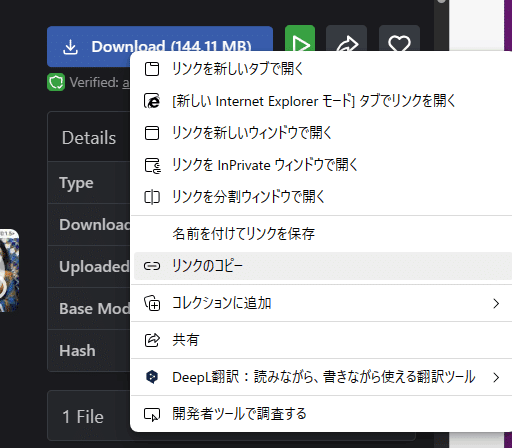
!wget -nc (コピーしたダウンロードリンク) -O まで記述しておきます
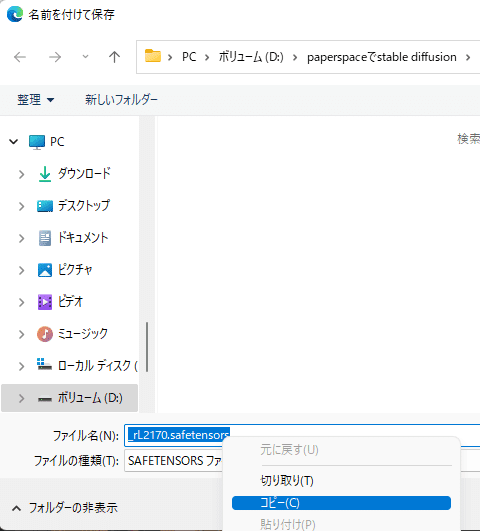
ファイルは保存しなくていいです。キャンセルしてくださいw
!wget -nc (コピーしたダウンロードリンク) -O ゲットしたファイル名
!wget -nc (コピーしたダウンロードリンク) -O (ex. /tmp/SD/models/ゲットしたファイル名)
の様に記述してください。/tmpフォルダへのコピーについてはフルパスをつけてください。
この記事が気に入ったらサポートをしてみませんか?
